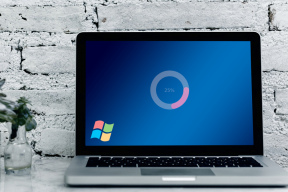Den bedste Android Remote App til XBMC er Yatse
Miscellanea / / December 02, 2021

XBMC (som snart officielt bliver omdøbt til Kodi) er stadig et af de bedste altomfattende mediecentre, der findes. Det startede med et ydmygt lille mediecenter til Xbox og blev hurtigt den mest kraftfulde løsning derude. Og i alle disse år har XBMC på en eller anden måde holdt sig tro mod sin form. Det er stadig gratis, det er stadig åbent (i modsætning til Plex, som blev et kommercielt produkt). Men det betyder også, at der ikke er noget stort økosystem omkring XBMC.
Plex er en fantastisk medieserver, ikke kun et mediecenter. Forskellen er subtil, men vigtig. Plex er en fantastisk måde at gemme dine medier på en computer eller på NAS og streame det til forskellige computere og enheder ligesom iPad. Men når det kommer til at se medier gemt på den samme enhed, er XBMC meget, meget bedre.
Hvis du allerede har XBMC sat op lige som du ønsker på din HTPC, føler du måske allerede behovet for en fjernapp. XBMC er trods alt ikke designet til at blive oplevet fra et par centimeter væk fra computerskærmen. Det skal opleves fra sofaen, i meget større skala.
For at navigere i denne brugergrænseflade har du brug for en ordentlig, kraftfuld fjernbetjeningsapp. Nedenfor finder du hvorfor Yatse laver en fantastisk XBMC-fjernbetjening til Android.
1. Hurtig og smuk
Yatse har ligesom XBMC en blå grundfarve og hvide accenter. Den ser skarp og ren ud, og i sin egen sci-fi måde, er smuk.


Sidenote: Jeg stødte på et problem under opsætning af Yatse. Min pc på det samme netværk dukkede ikke op. Hvis det sker for dig, så gå til Indstillinger -> Tjenester, aktivere Webadgang og ændre webporten til noget andet. Denne hjælpeartikel uddyber spørgsmålet.
2. Interaktionen
Der er en sidebjælke til valg og tre skærme til interaktion med XBMC. Den første viser alle interaktionsknapperne, den anden viser medieoplysninger, og den tredje er til afspilningslister.


Den første skærm er det, der er vigtigt. Her finder du en d-pad, der kan ændres til en touchpad. Touchpad-interaktionen er underlig, men det giver mening. Du får ikke en musemarkør, men du kan udføre de samme d-pad-handlinger ved hjælp af bevægelser. Fra 10 fod væk fra tv'et vil du alligevel ikke kunne se en musemarkør.

Her kan standardkontrollerne for lydstyrke og biblioteksinteraktion findes. Mediekontrollerne er på den anden skærm.
3. Widget'en
Yatse har et slankt udseende, fuldt funktionel widget. Så du behøver ikke engang at åbne appen for at styre XBMC-medier.

Alternativ: Hvis du ønsker at kontrollere mere end blot XMBC fra din telefon, så tjek ud vores dækning påUnified Remote.
4. Vågn op på LAN
Yatse kommer med wake on LAN-funktionalitet indbygget. Hvilket betyder, at efter du har konfigureret den, vil du være i stand til at starte din pc og få den til at indlæse XMBC uden nogensinde at gå hen til den.
5. Ingen annoncer

Ja, det er appen fuldstændig reklamefri. For en gratis app er det meget usædvanligt i disse dage.
6. Premium-funktioner: Offlineadgang og streaming
Yatse er en gratis app, men ved at bruge køb i appen ($5) kan du låse op for funktioner som streaming af medier fra XMBC til din Android-enhed eller gemme den til offlinebrug. Det låser også op for funktioner som afspilningslister. Men du behøver ikke rigtig at betale for opgraderingen for streaming, du kan gøre dette nemt ved at bruge UPnP-protokol indbygget i XBMC og en app kaldet BubbleUPnP til Android. Her er vores guide til det (vi har brugt Plex som eksempel).
Hvordan håndterer du mediecentret?
Bare det at indsamle og administrere dine egne medier er et stort problem i disse dage. Det kræver meget arbejde at komme til et punkt, hvor man bare sidder og ser noget. Hvordan holder du det i kontrol? Fortæl os det i kommentarerne nedenfor.